Heim >häufiges Problem >So verwenden Sie „compact.exe', um unter Windows Speicherplatz freizugeben
So verwenden Sie „compact.exe', um unter Windows Speicherplatz freizugeben
- WBOYWBOYWBOYWBOYWBOYWBOYWBOYWBOYWBOYWBOYWBOYWBOYWBnach vorne
- 2023-04-13 15:37:082088Durchsuche
Microsoft hat neue Optionen für das Befehlszeilentool compact.exe im Betriebssystem Windows 10 eingeführt. Es ermöglicht Benutzern, Ordner auf dem System mithilfe neuer Algorithmen zu komprimieren, um Speicherplatz freizugeben.
Im Gegensatz zu vielen anderen Komprimierungslösungen verspricht Compact praktisch keine Auswirkungen auf die Leistung, wenn Ihr System Dateien laden muss. Dateien werden komprimiert, ohne die Dateierweiterung oder den Speicherort zu ändern. Die Dekomprimierung erfolgt zur Laufzeit und die meisten modernen Systeme sollten sich nicht darum kümmern. Dieses Tool ist auch in Windows 11 enthalten.
Compact.exe komprimiert Dateien und Ordner unter Windows, ohne Dateinamen zu ändern oder andere Änderungen an Dateien vorzunehmen. Je nach Dateityp kann die Komprimierung Gigabyte oder nur sehr wenig Speicherplatz einsparen. Dateien, die bereits komprimiert sind (z. B. JPG-Bilddateien), werden bei der Komprimierung kaum oder gar keinen Gewinn erzielen. Andererseits können unkomprimierte Dateien erhebliche Verbesserungen aufweisen. Sie können sich diese GitHub-Seite ansehen, die Hunderte von Spielen und Programmen und die Einsparungen auflistet, wenn Sie compress.exe darauf verwenden.
Einige Anwendungen und Spiele reagieren möglicherweise negativ auf die Komprimierung. Wenn dies der Fall ist, wird das Problem durch Entpacken behoben.
Tipp: Wenn Sie eine grafische Benutzeroberfläche bevorzugen, schauen Sie sich CompactGUI an. Windows bietet eine Option zum Komprimieren des gesamten Laufwerks. Klicken Sie mit der rechten Maustaste auf ein beliebiges Laufwerk im Explorer und wählen Sie „Eigenschaften“, um die Option zu aktivieren. Sie finden „Dieses Laufwerk komprimieren, um Speicherplatz zu sparen“ unter „Allgemein“ im Eigenschaftenfenster.
Compact.exe unter Windows verwenden
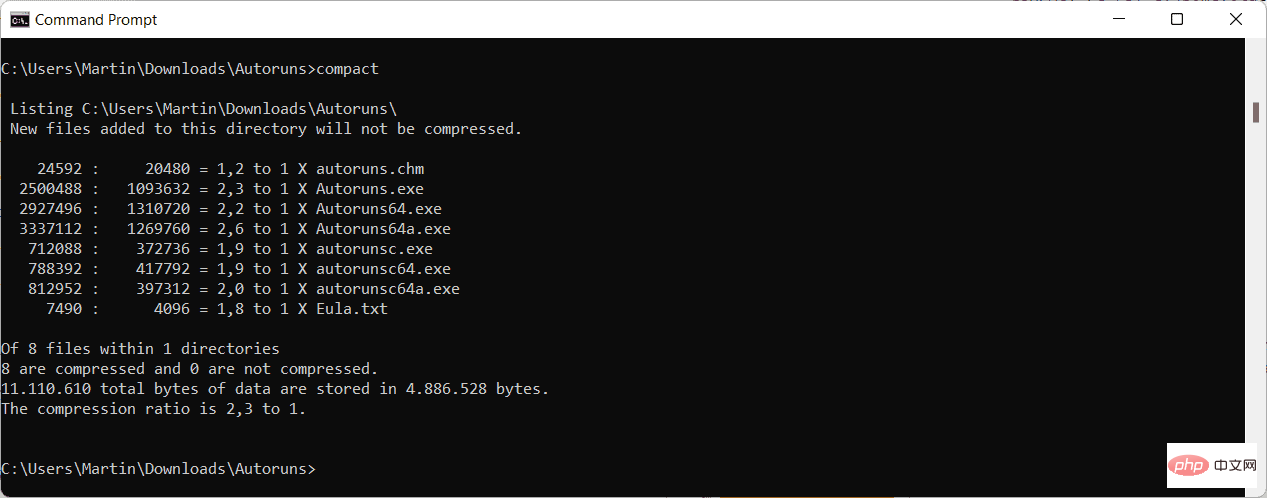
Sie können dieses Programm von jedem Eingabeaufforderungsfenster aus ausführen. Öffnen Sie ein neues Eingabeaufforderungsfenster, beispielsweise mit Windows-R. Öffnen Sie das Feld „Ausführen“, geben Sie cmd.exe ein und drücken Sie die Eingabetaste auf Ihrer Tastatur.
Wenn Sie „compact“ alleine ausführen, wird der Komprimierungsstatus aller Ordner und Dateien im aktuellen Verzeichnis angezeigt.
Das Befehlszeilentool unterstützt mehrere Parameter, von denen einige zunächst verwirrend sein können.
Die Kernbefehle „compact.exe /c“ und „compact.exe /u“ markieren das aktuelle oder angegebene Verzeichnis, damit zukünftige Änderungen am Ordner (z. B. geänderte Dateien oder neu hinzugefügte Dateien) komprimiert oder dekomprimiert werden können.
Der Parameter /s muss dem Befehl zur Verfügung gestellt werden, um den ausgewählten Vorgang für alle Dateien im angegebenen Verzeichnis und allen seinen Unterverzeichnissen auszuführen.
Standardmäßig wird das aktuelle Verzeichnis verwendet, es kann jedoch eines bereitgestellt werden, anstatt Vorgänge in einem anderen Verzeichnis auszuführen. Fügen Sie dazu die Pfadangabe zum Befehl hinzu.
Befehl „compact.exe /c /s:c:userstestdownloads“, um die Komprimierung im Download-Verzeichnis auszuführen.
Sie können den Komprimierungsalgorithmus angeben, indem Sie den Parameter /EXE angeben. Der Parameter /EXE:XPRESS8K verwendet diesen Algorithmus. Die folgenden Algorithmen werden unterstützt:
- XPRESS4K (am schnellsten und standardmäßig)
- XPRESS8K
- XPRESS16K
- LZX (am kompaktesten)
Der Standardalgorithmus ist so konzipiert, dass er selbst auf älteren Systemen möglichst geringe Auswirkungen auf die Leistung hat. Die meisten Geräte sollten kein Problem damit haben, 8k- oder sogar 16k-Algorithmen zu verwenden.
Weitere nützliche Parameter für compact.exe:
- /f Komprimierung oder Dekomprimierung erzwingen. Komprimierte oder unkomprimierte Dateien werden übersprungen. Sollte verwendet werden, wenn der Prozess unterbrochen wird (z. B. Abstürze).
- /i Fehler ignorieren und ohne Unterbrechung fortfahren.
- /? Hilfeinformationen anzeigen.
Das obige ist der detaillierte Inhalt vonSo verwenden Sie „compact.exe', um unter Windows Speicherplatz freizugeben. Für weitere Informationen folgen Sie bitte anderen verwandten Artikeln auf der PHP chinesischen Website!

